Jak shromažďovat záznamy AdGuardu
Tento článek popisuje AdGuard pro Windows, multifunkční blokátor reklam, který chrání vaše zařízení na úrovni systému. Chcete-li zjistit, jak funguje, stáhněte si aplikaci AdGuard
Zakazuje prohlížeči Google Chrome odesílat informace o verzi a modifikaci s požadavky na domény Google (včetně DoubleClick a Google Analytics).
Údaje a/nebo soubory poskytnuté v protokolech jsou zpracovávány v souladu se Zásadami ochrany osobních údajů AdGuardu.
:::
K analýze a diagnostice různých problémů, které mohou potenciálně nastat, může služba podpory AdGuard potřebovat soubory záznamů AdGuardu. Tyto soubory obsahují záznamy o chybách a dalších událostech, ke kterým došlo v softwaru. Níže je uveden stručný návod popisující způsoby, jak získat soubory záznamů a v případě potřeby je odeslat službě podpory.
Zakazuje prohlížeči Google Chrome odesílat informace o verzi a modifikaci s požadavky na domény Google (včetně DoubleClick a Google Analytics).
AdGuard se zavazuje chránit vaše soukromí. Přísně dodržujeme naše Zásady ochrany osobních údajů a neshromažďujeme žádné soukromé informace o uživatelích. Před odesláním protokolů týmu podpory si soubor prohlédněte, protože může obsahovat další informace, které nechcete sdílet. Pokud takové osobní údaje obsahuje, doporučujeme je nejprve smazat.
:::
Protokoly ladění
Otevřete nastavení AdGuardu. Přejděte do části Obecná nastavení, přejděte dolů na konec obrazovky a přepněte Úroveň záznamu na Ladění.
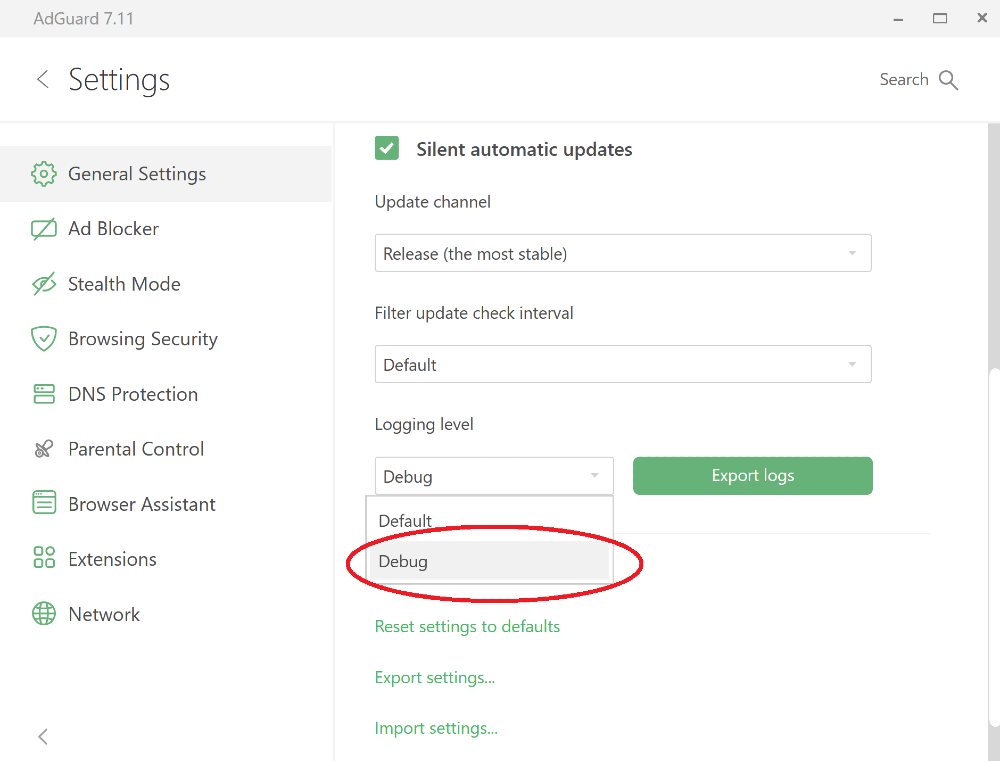
Znovu reprodukujte problém.
Důrazně doporučujeme zaznamenat přesný čas, kdy jste problém reprodukovali: pomůže to našemu týmu podpory najít příslušné záznamy v záznamu a rychleji vyřešit problém.
Exportujte záznamy pomocí tlačítka Exportovat protokoly.

Archiv uložte do libovolné složky.
Důležité: po exportu záznamů nastavte úroveň záznamu zpět na Výchozí. Úroveň Ladění zpomalí aplikaci.
Archiv odešlete službě podpory AdGuardu na adresu support@adguard.com, popište problém a nezapomeňte uvést čas, kdy jste problém reprodukovali.
Záznamy trasování
Někdy vás členové týmu podpory mohou požádat o zaslání záznamů trasování. Pak je třeba provést následující:
Ukončete AdGuard kliknutím pravým tlačítkem na ikonu AdGuardu v nabídce na hlavním panelu a výběrem Ukončit AdGuard:
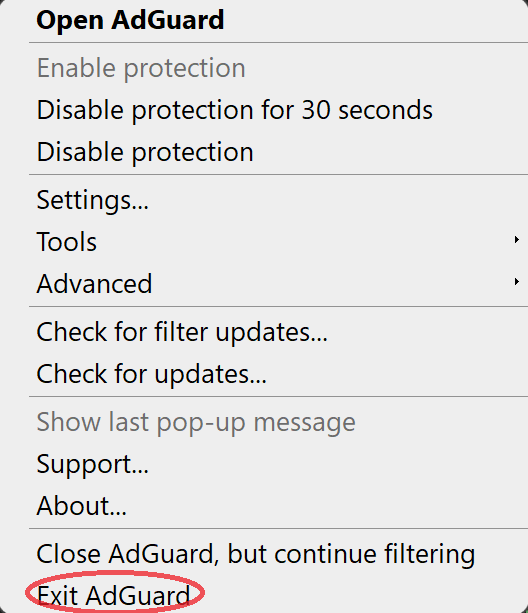
Nenechávejte službu spuštěnou:
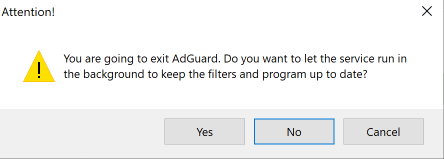
Otevřete konzoli (na úvodním panelu zadejte
cmd).Spusťte aplikaci příkazem
C:\"Program Files"\Adguard\Adguard.exe /tracebez ohledu na bitovou verzi Windows, pokud jste nainstalovali AdGuard pro Windows v7.16 nebo novější.
Pokud máte starší verzi AdGuard pro Windows, spusťte aplikaci příkazem C:\"Program Files (x86)"\Adguard\Adguard.exe /trace, pokud používáte 64bitový systém Windows a C:\"Program Files"\Adguard\Adguard.exe /trace, pokud používáte 32bitový systém.
Znovu reprodukujte problém.
Důrazně doporučujeme zaznamenat přesný čas, kdy jste problém reprodukovali: pomůže to našemu týmu podpory najít příslušné záznamy v záznamu a rychleji vyřešit problém.
Exportujte záznamy pomocí tlačítka Exportovat protokoly.

Nedělejte si starosti, pokud je soubor záznamu velký. Abychom mohli váš problém vyřešit, potřebujeme znát co nejvíce podrobností.